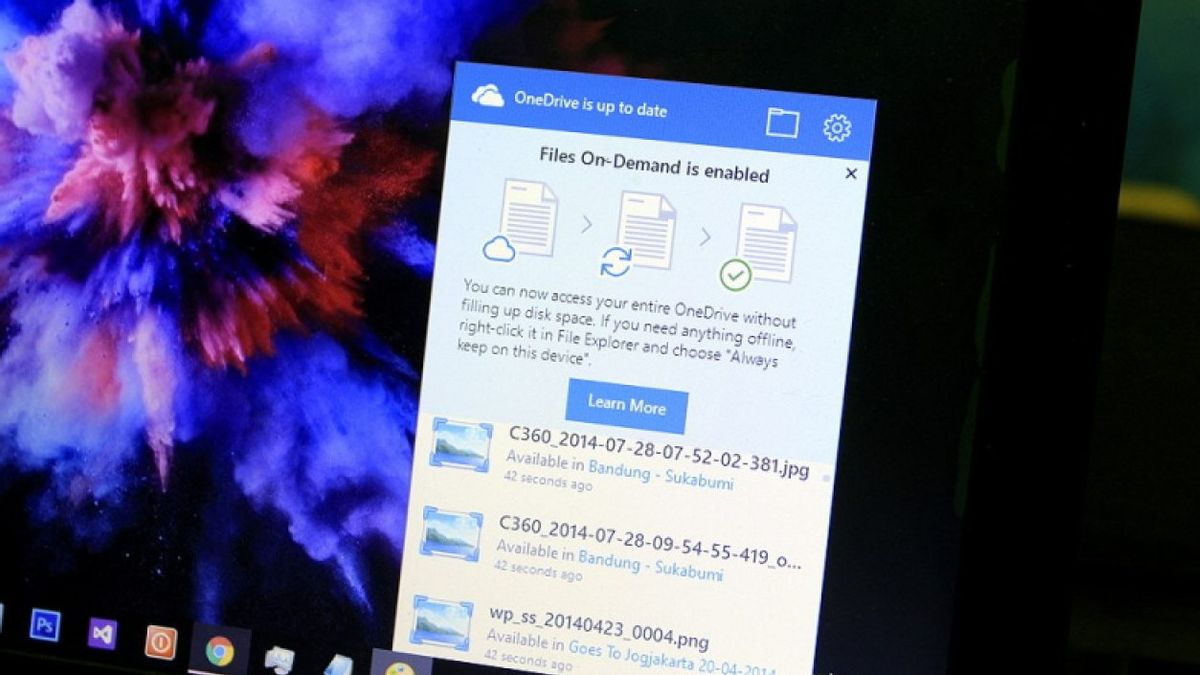使用 OneDrive 在 Windows 设备上同步文件可以使用户更容易在任何地方使用多个设备访问文件。这使得用户更容易访问大量文件,而不会因为 Windows 中存储的数据太多而使设备变慢。 因此,您的计算机或笔记本电脑在操作时会更轻。此外,通过将文件存储在 OneDrive 中,如果您在短时间内需要,您也可以通过智能手机访问它们。对于那些不知道如何将 Windows 设备上的文件与 OneDrive 同步的人来说,您可以收听以下文章中的解释。VOI 团队总结了从多个来源收集的 Windows 到 OneDrive 的同步方式,以帮助您同步文件。
如何将 Windows 同步到单驱动器在同步之前,请确保您的 OneDrive 应用安装在您的设备上。如果您的设备正在运行 Windows 10 或较新的操作系统,则安装 OneDrive 应用。如果您的设备运行的是旧版本的 Windows 或 Mac 操作系统,您可以首先在 Microsoft 官方网站上下载 OneDrive,或者单击安装在设备上的 oneDrive onedrive.com/download.Setelah 链接,单击"开始"按钮,然后搜索 OneDrive。接下来,登录要同步的 OneDrive 帐户。下一步,您可以在同步过程中调整必要的设置。同步过程将开始运行,您可以等待一段时间,直到同步过程完成。完成同步后,用户将看到文件资源管理器中的文件。对于 Mac 设备,文件将显示在 Mac 查找器上的 OneDrive 中。
如果用户使用多个帐户,个人文件将出现在 OneDrive 中 • 个人和工作或学校文件将显示在 OneDrive + 学校名称 / Office 名称中。用户可以直接从文件系统将文件从计算机复制或移动到 OneDrive,您拥有的所有文件将存储在 OneDrive 中。用户可以在需要保存的文件时访问 OneDrive,并且您可以从您身处访问该文件。将 Windows 与 OneDrive 同步将使您更容易访问您需要的重要文件,而无需随身带计算机前往。
The English, Chinese, Japanese, Arabic, and French versions are automatically generated by the AI. So there may still be inaccuracies in translating, please always see Indonesian as our main language. (system supported by DigitalSiber.id)